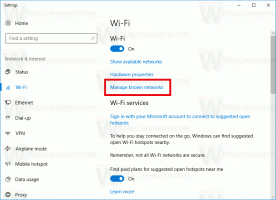Zjistěte, zda máte ve Windows 10 HDD nebo SSD
Ve Windows 10 můžete najít typ jednotky pro jednotky nainstalované v počítači, aniž byste museli počítač restartovat nebo jej rozebírat. Nejsou potřeba žádné nástroje třetích stran.
reklama
HDD znamená pevný disk. HDD jsou tradičním rotujícím pevným diskem, který se používá k ukládání všech vašich dat. Technologie pevných disků je stará. První zařízení byla vyrobena v roce 1956. Klasický pevný disk je elektromechanické zařízení pro ukládání dat, které k ukládání využívá magnetické úložiště a získávat digitální informace pomocí jednoho nebo více pevných rychle se otáčejících disků potažených magnetickým povlakem materiál. Zahrnují magnetické, které čtou a zapisují data na disk. K datům se přistupuje způsobem náhodného přístupu, což znamená, že jednotlivé bloky dat lze ukládat nebo načítat v libovolném pořadí, nikoli pouze postupně.
SSD (Solid State Drive) jsou moderní úložná zařízení. SSD slouží ke stejnému účelu jako pevný disk. Nezahrnuje však pohyblivé části, ukládající vaše data na flash paměťové čipy. SSD disky poskytují neuvěřitelnou rychlost čtení a zápisu. Moderní počítač s SSD se spustí za pár sekund. SSD spotřebovávají méně energie než HDD a neprodukují žádný hluk.
I když jsou SSD skvělá zařízení, jsou stále drahá. Spotřební SSD jednotka má obvykle menší kapacitu než klasický pevný disk za stejnou cenu. Starší modely SSD často trpí opotřebením flash paměti, ale zdá se, že problém je u moderních SSD zařízení pryč.
Existuje jednoduchá, ale účinná metoda, kterou můžete použít ke zjištění, zda máte v počítači se systémem Windows 10 nainstalovaný HDD nebo SSD. Nepotřebujete žádné nástroje třetích stran a můžete se vyhnout rozebírání počítače. Zde je návod.
Chcete-li zjistit, zda máte ve Windows 10 HDD nebo SSD,
- Otevřete Průzkumník souborů.
- Přejděte na Tato složka PC.
- Klepněte pravým tlačítkem myši na jednotku, kterou chcete defragmentovat, a vyberte ji Vlastnosti z kontextové nabídky.

- Přepněte na Nástroje kartu a klepněte na tlačítko Optimalizovat pod Optimalizujte a defragmentujte jednotku.

- V dalším okně se podívejte do sloupce 'Typ média'. Zobrazuje typ disku pro každý z nainstalovaných disků.
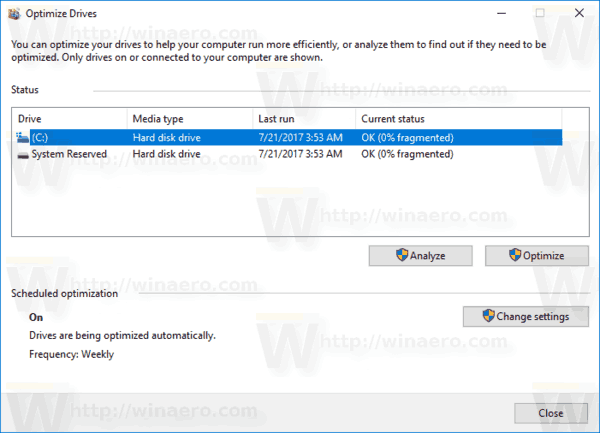
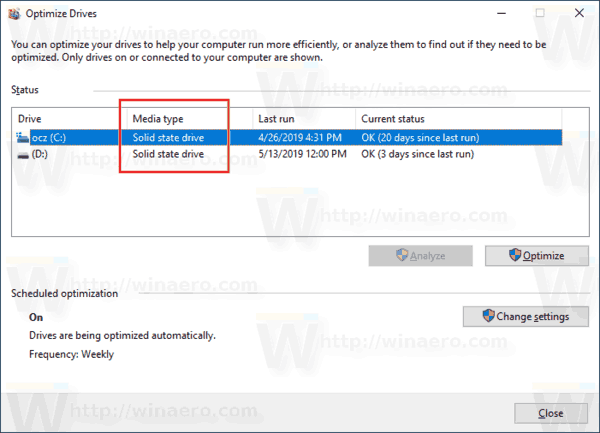
Jsi hotov.
Tip: Můžete ušetřit čas a Přidejte kontextovou nabídku Optimalizace jednotek ve Windows 10.
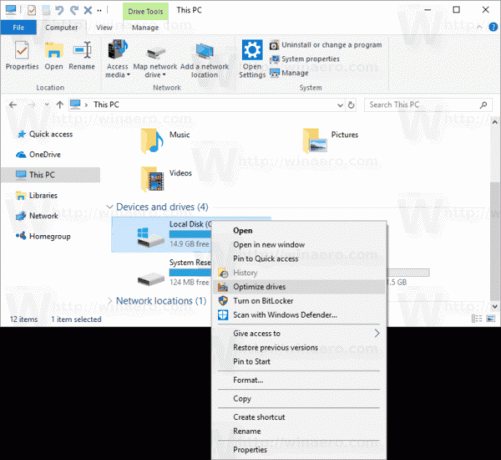
Poznámka: Pokud používáte sestavení Windows 10 18898 nebo vyšší, můžete použít Správce úloh.
Najděte typ disku (HDD nebo SSD) pomocí Správce úloh
- Otevři Správce úloh.
- Pokud vypadá následovně, přepněte jej do úplného zobrazení pomocí odkazu "Další podrobnosti" v pravém dolním rohu.

- Přepněte na Výkon tab.
- Nyní budete moci vidět typ disku.

Jsi hotov.
Nakonec můžete použít PowerShell k nalezení typu jednotky pomocí speciální rutiny, Get-PhysicalDisk.
Zjistěte, zda máte HDD nebo SSD v PowerShell
-
Otevřete PowerShell jako správce.
Tip: Můžete přidejte kontextovou nabídku „Otevřít PowerShell jako správce“.. - Zadejte nebo zkopírujte a vložte následující příkaz:
Get-PhysicalDisk | Formát-tabulka -Automatická velikost - Ve výstupu uvidíte hodnotu sloupce MediaType pro každý z vašich disků.

A je to.
Související články:
- Jak oříznout SSD ve Windows 10
- Jak zjistit, zda je funkce TRIM povolena pro SSD ve Windows 10
- Jak defragmentovat disk ve Windows 10
- Jak povolit TRIM pro SSD ve Windows 10
- Jak nainstalovat Windows 7 na PCI Express (NVMe) SSD